Mundarija
Microsoft Excel-dagi DATEVALUE funksiyasi odatda matn sanasini sana-vaqt raqamlari kodlariga aylantirish uchun ishlatiladi. Ushbu maqolada siz Excel elektron jadvalida ushbu DATEVALUE funksiyasidan qanday qilib to'g'ri va samarali foydalanishni bilib olasiz.
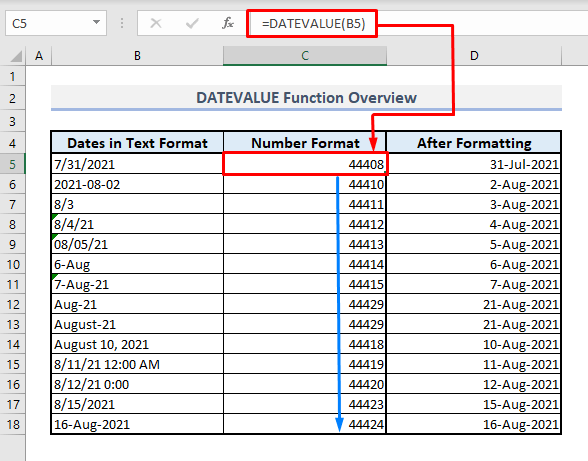
Yuqoridagi skrinshotda umumiy ko'rinish berilgan. Excelda DATEVALUE funksiyasining ilovasini ifodalovchi maqola. Maʼlumotlar toʻplami, shuningdek sanalarni ajratib olish, soʻngra sana formatlarini oʻzgartirish, moslashtirish yoki tuzatish usullari va funksiyalari haqida ushbu maqolaning keyingi boʻlimlarida bilib olasiz.
Amaliy ish kitobini yuklab oling
Ushbu maqolani tayyorlashda foydalangan Excel ish kitobini yuklab olishingiz mumkin.
DATEVALUE Funciton.xlsx dan foydalanish
DATEVALUE funksiyasiga kirish
- Funksiya maqsadi:
Sanani matn ko‘rinishiga o‘zgartiradi Microsoft Excel sana-vaqt kodidagi sanani ifodalovchi raqamga.
- Sintaksis:
=DATEVALUE(sana_matn)
- Argument izohi:
| Argument | Majburiy/ixtiyoriy | Tushuntirish |
|---|---|---|
| sana_matn | Majburiy | Matn formatidagi sana. |
- Qaytish parametri:
Funktsiya sanaga aylantirish uchun qayta formatlanishi kerak bo'lgan sana-vaqt kodi bilan qaytadi.qiymat.
6 Excelda DATEVALUE funksiyasidan foydalanishning mos misollari
1. Matn sanasini raqam formatiga aylantirish uchun DATEVALUE funksiyasidan foydalanish
B ustunida bir qancha sanalar mavjud, lekin ularning barchasi matn formatida. Ushbu matn sanalarini sana-vaqt kodlariga aylantirish uchun DATEVALUE funksiyasidan foydalanishimiz kerak va keyin raqam formatini moslashtiramiz.
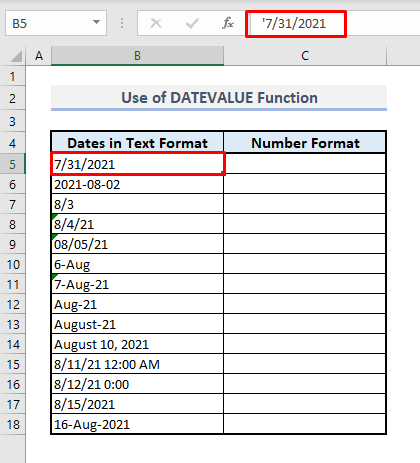
📌 1-qadam:
➤ Chiqishni tanlang C5 va yozing:
=DATEVALUE(B5) ➤ Enter tugmasini bosing, To'ldirish dastagi yordamida butun ustunni avtomatik to'ldiring.
Sana-vaqt kodlarini ifodalovchi raqamlarni topasiz. .
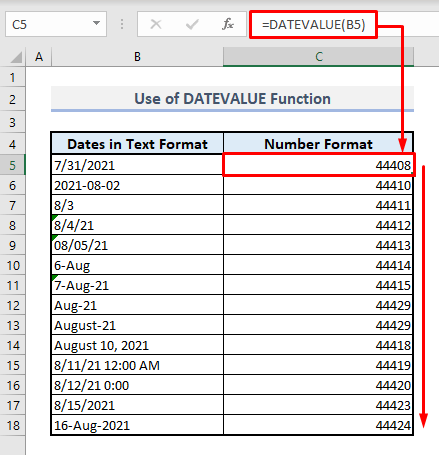
📌 2-qadam:
➤ Endi C ustunidagi barcha raqamlarni tanlang. .
➤ Uy tasmasi ostidagi Uyani formatlash muloqot oynasi belgisini bosing.
➤ Sanadan toifasi uchun mos sana formatini tanlang.
➤ OK -ni bosing va ish tugadi.
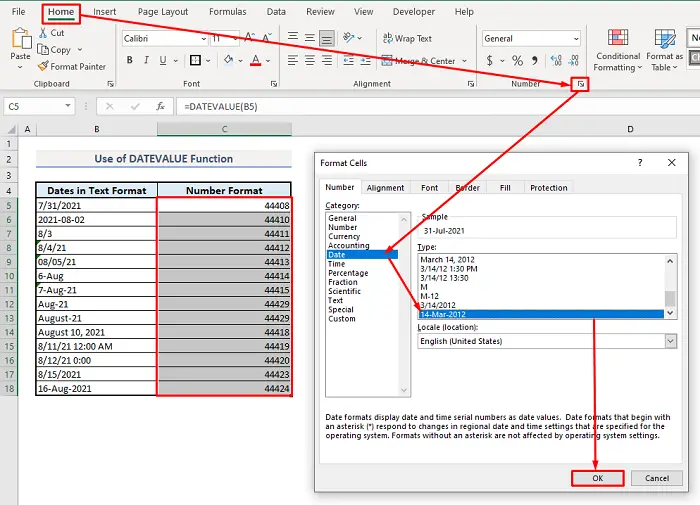
Siz C ustunida barcha sanalarni to'g'ri va tanlangan formatda ko'rasiz.
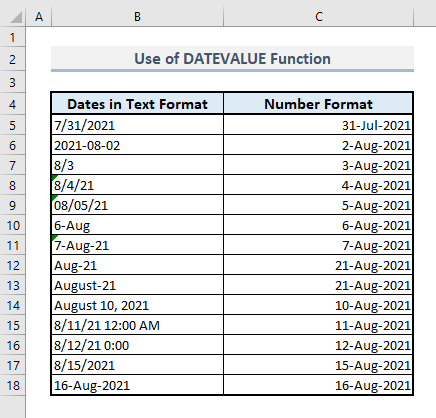
Batafsil o'qing: Qanday qilib Excelda DATE funksiyasidan foydalanish (8 ta misol)
2. Import qilingan maʼlumotlardan kun, oy va yil raqamlarini DATEVALUE funksiyasi bilan birlashtirish
Biz boshqa manbadan sana maʼlumotlarini import qilishimiz kerak boʻlganda, baʼzan kunlar, oylar va yil raqamlari rasmdagi kabi boʻlingan matnlar sifatida qaytadi. quyida. Shunday qilib, bu holda, biz kerak bo'ladi ustun B, C, D ma'lumotlarini birlashtirib, Ustun E da tegishli sana formatini tuzing. Biz Ampersand(&) bu maʼlumotlarni birlashtirish va sana qiymatlarida ajratuvchi sifatida slash (/) qoʻshish uchun foydalanamiz.
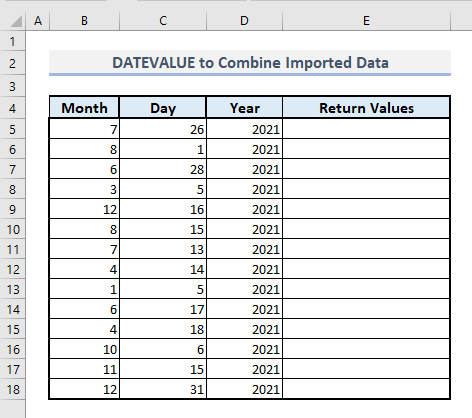
📌 1-qadam:
➤ Uya E5 ni tanlang va quyidagini kiriting:
=DATEVALUE(B5&"/"&C5&"/"&D5) ➤ Enter tugmasini bosing, butun ustunni Toʻldirish dastagi bilan avtomatik toʻldiring.
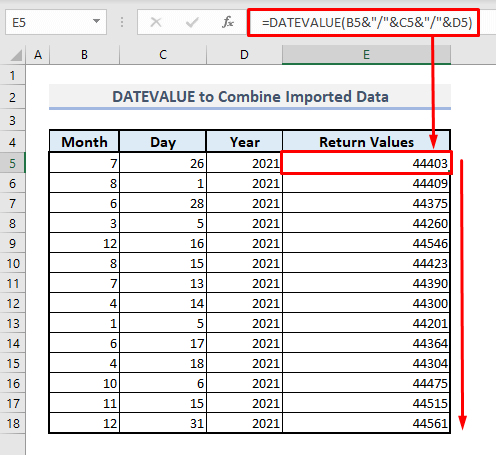
📌 2-qadam:
➤ Endi oldingi usul kabi, Raqam buyruqlar guruhidan mos sana formatini tanlash orqali sana-vaqt kodlari raqamlarini tegishli sana formatiga o'zgartiring.
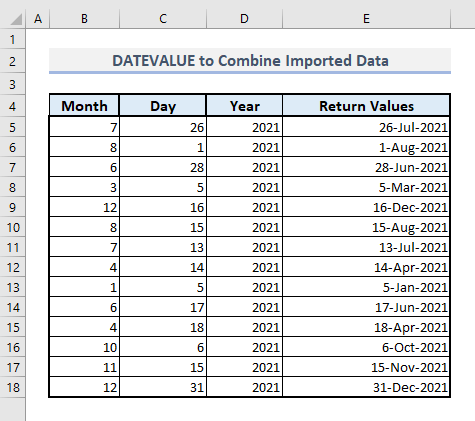
Batafsil o'qing: Excel MONTH funksiyasidan qanday foydalanish (6 ta misol)
3 . Ikkala sanani ham ko'rsatish uchun TIMEVALUE bilan DATEVALUE; Vaqtlar
Endi B ustunida siz vaqtlar bilan sanalarni ko'rasiz, lekin ularning barchasi matn formatida. Agar biz faqat DATEVALUE funksiyasidan foydalansak, u faqat sanalarni chiqaradi va vaqtlarni o‘tkazib yuboradi. Shunday qilib, sana va vaqtni ko'rsatish uchun TIMEVALUE va DATEVALUE funksiyasini birlashtirishimiz kerak. TIMEVALUE funksiyasi DATEVALUE funksiyasiga deyarli oʻxshaydi, lekin TIMEVALUE funksiyasi vaqtni faqat matn vaqtidan ajratib oladi.
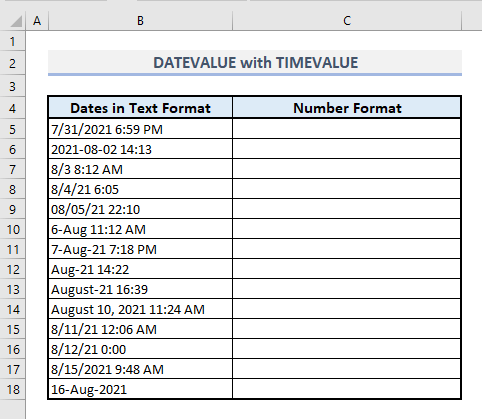
📌 1-qadam:
➤ C5 katagiga quyidagini yozishimiz kerak:
=DATEVALUE(B5)+TIMEVALUE(B5) ➤

📌 2-qadam:
➤ Endi Formatni ochingRaqamli buyruqlar guruhidan yana hujayralar dialog oynasiga o'ting, sana va vaqtni ko'rsatadigan Sana toifasidan mos formatni tanlang.
➤ OK tugmasini bosing. va siz tugatdingiz.
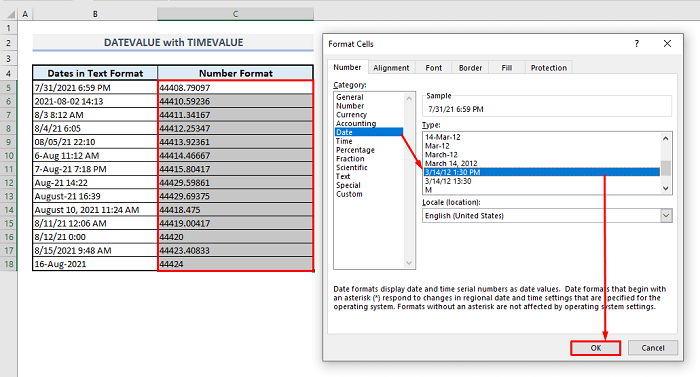
Quyidagi skrinshotda bo'lgani kabi, sizga C ustunida tegishli formatda sanalar va vaqtlar ko'rsatiladi.
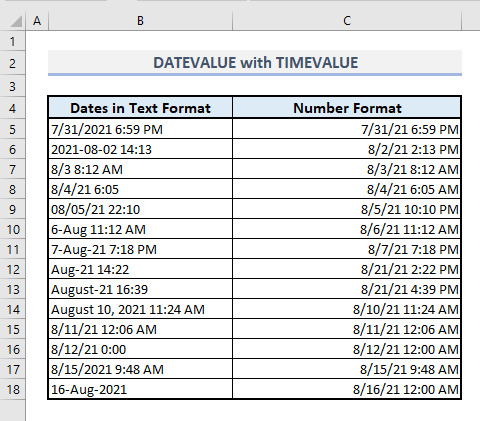
Batafsil o'qing: Excelda TIME funksiyasidan qanday foydalanish (8 ta mos misol)
4. DATEVALUE va LEFT funksiyalari boʻlgan matn satrining boshidan sanani ajratib olish
Agar hujayra boshida sana matni boʻlsa va yacheykada boshqa maʼlumotlar boʻlsa, DATEVALUE funktsiya sana-vaqt kodini chiqara olmaydi va natijada sizga #VALUE! xato xabari ko'rsatiladi. Shunday qilib, biz qilishimiz kerak bo'lgan narsa LEFT funktsiyasidan foydalanib, matn satrining boshidan yoki chapidan ma'lumotlarni ajratib olishdir. Keyin DATEVALUE funktsiyasi bu chiqarilgan ma'lumotni sana-vaqt kodiga aylantiradi.
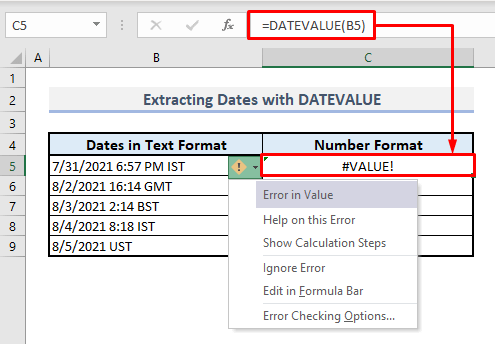
📌 1-qadam:
➤ C5 katakda DATEVALUE va CHAP bilan tegishli formula quyidagicha bo'ladi:
=DATEVALUE(LEFT(B5,9)) ➤ Enter tugmasini bosing, To'ldirish dastagi bilan butun ustunni avtomatik to'ldiring. Sizga qaytariladigan qiymatlar sifatida sana-vaqt kodlari ko'rsatiladi.
LEFT funksiyasi argumentlarida 2-argument matn satrining chap yoki chap tomondagi belgilar sonini ifodalaydi. boshlanishi. Bizning sana formatimiz 9 ta belgidan iborat bo'lgani uchunbiz LEFT funksiyasining 2-argumentini 9 bilan aniqladik.
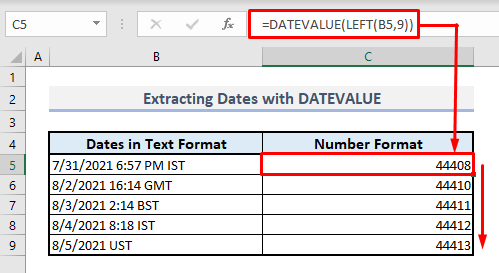
📌 2-qadam:
➤ Endi raqam formatini C ustunining sana formatiga aylantiring va restoran qiymatlarini tegishli sana formatida topasiz.
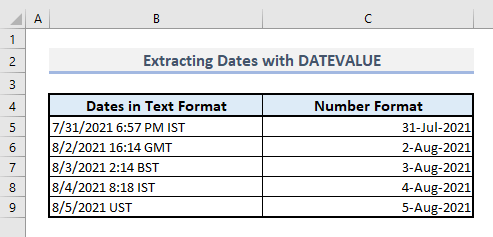
Batafsil o'qing: Excelda sanadan vaqtni qanday olib tashlash mumkin (6 ta yondashuv)
5. DATEVALUE, MID va FIND funksiyalari bilan matn satrining oʻrtasidan sanani chiqarish
Agar sana matn satrining oʻrtasida boʻlsa, deylik, sana 1-boʻshliqdan keyin toʻgʻri keladi. , keyin sanani samarali chiqarish uchun DATEVALUE, MID va FIND funksiyalaridan foydalanib ushbu usulni qo'llashimiz mumkin.
📌 1-qadam:
➤ C5 katagiga quyidagini yozishimiz kerak:
=DATEVALUE(MID(B5,FIND(" ",B5)+1,9)) ➤ Enter
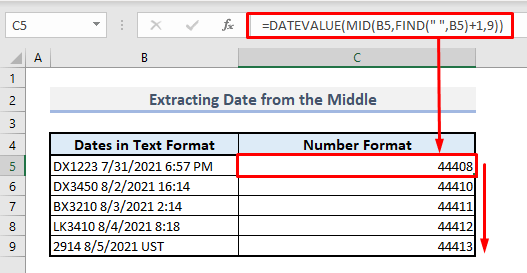
Demak, bu formula qanday ishlaydi , to'g'rimi? Xo'sh, FIND funksiyasi bo'sh joyni qidiradi va matn satridagi 1-bo'sh joy belgisi bilan qaytadi. Endi MID funktsiyasi allaqachon FIND funksiyasi orqali topilgan boshlang'ich belgi o'rniga asoslangan belgilar sonini chiqaradi. MID funksiyasidagi 3-argument belgilar uzunligini ifodalagani uchun biz sana qiymati uchun belgilarning umumiy sonini aniqlashimiz kerak.
📌 2-qadam:
➤Endi ustun C uchun raqam formatini o'zgartiring va ularni sana qiymatlariga aylantiring. Siz kutilgan natijalarni aniq sana formatida topishingiz mumkin.
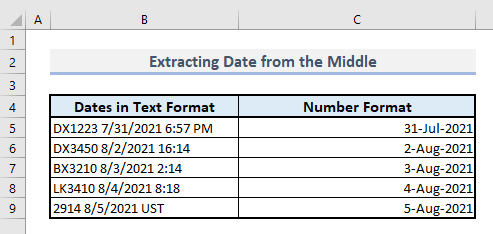
Batafsil o'qing: Excelda DAYS funksiyasidan qanday foydalanish kerak (7 ta misol)
6. DATEVALUE va RIGHT funksiyalari bilan matn satrining o‘ng tomonidagi sanani chiqarish
DATEVALUE va RIGHT funktsiyalardan birgalikda foydalanish orqali biz sana qiymatini chiqarishimiz mumkin. matn satrining mutlaq o'ng yoki oxiridan. RIGHT funksiyasi LEFT funksiyasi kabi ishlaydi, lekin farq shundaki, bu RIGHT funksiyasi matn qatorining belgilarini o‘ngdan ko‘rsatadi, LEFT funksiyasi esa buni chapdan yoki boshidan bajaradi. matn qatori.
📌 1-qadam:
➤ C5 katakchasida bilan bog'liq formula DATEVALUE va RIGHT funktsiyalari quyidagilar bo'ladi:
=DATEVALUE(RIGHT(B5,9)) ➤ tugmasini bosing kiriting va ustundagi qolgan hujayralarni avtomatik to'ldiring C Toʻldirish dastagi bilan.
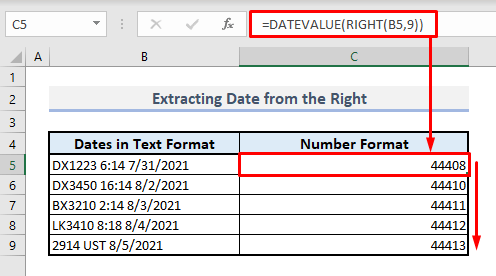
📌 2-qadam:
➤ Sana-vaqt kodlarini hozir sana formatiga o'zgartiring va siz birdaniga kerakli natijalarni topasiz.
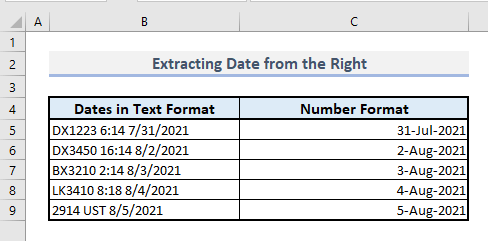
Batafsil o'qing: Excelda EDATE funksiyasidan qanday foydalanish (5 ta oddiy misol)
💡 Yodda tutish kerak bo'lgan narsalar
🔺 DATEVALUE funksiyasi faqat sana bilan qaytadi. Agar matn formati sifatida sana bilan vaqt mavjud bo'lsa, DATEVALUE funksiyasi vaqt qiymatini e'tiborsiz qoldiradi vafaqat sana qiymatini chiqaradi.
🔺 Sana kodi 01/1900 sanasidan boshlab 1 bilan boshlanadi va ketma-ketlikda u har bir keyingi sana bilan ortadi, ya'ni har bir aniq sana sana kodiga ega. DATEVALUE funksiyasi sanani matn formatidan chiqarishda sana kodi 1 ekanligini ko‘rsatadi.
🔺 Sizga #VALUE ko‘rsatiladi! Agar DATEVALUE funksiyasi matn formatidagi sanani taniy olmasa xato.
Yakunlovchi so'zlar
Umid qilamanki, DATEVALUE funksiyasidan foydalanish uchun yuqorida aytib o'tilgan barcha usullar Endi ularni Excel elektron jadvallarida yanada samaraliroq qo'llashni taklif qiladi. Agar sizda biron bir savol yoki fikringiz bo'lsa, iltimos, sharhlar bo'limida menga xabar bering. Yoki ushbu veb-saytdagi Excel funksiyalariga oid boshqa maqolalarimizni ko'rishingiz mumkin.

